NodeJS
TrustCaptcha schützt Ihre Node.js-Anwendungen in wenigen Minuten zuverlässig vor automatisierten Angriffen und Spam – mit dem vorkonfigurierten CAPTCHA-für-Node.js-Connector. TrustCaptcha verhindert, dass Interessenten abspringen, indem es lästige visuelle Rätsel oder Challenges vollständig eliminiert. TrustCaptcha schützt Sie vor Datenschutzverletzungen und Bußgeldern – setzen Sie auf die europäische CAPTCHA-Option für Node.js mit klarem Fokus auf Datenschutz und DSGVO-Konformität.
TrustCaptcha blocks spam and bots, not customers. No puzzles, GDPR-ready, EU-hosted.


Das NodeJS Captcha
How the integration works
1. Benutzerkonto erstellen
Wenn Sie noch kein Konto bei uns haben, registrieren Sie sich bitte hier. Wenn Sie bereits ein Konto haben, melden Sie sich bitte an.
2. CAPTCHA erstellen
Erstellen Sie ein neues CAPTCHA oder wählen Sie ein bestehendes CAPTCHA aus. Auf Ihrem Dashboard sehen Sie eine Übersicht über alle bestehenden CAPTCHAs, auf die Sie Zugriff haben.
Wenn Sie noch unsicher sind, ob TrustCaptcha das Richtige für Sie ist, können Sie unseren Service 14 Tage lang risikofrei und kostenlos testen.
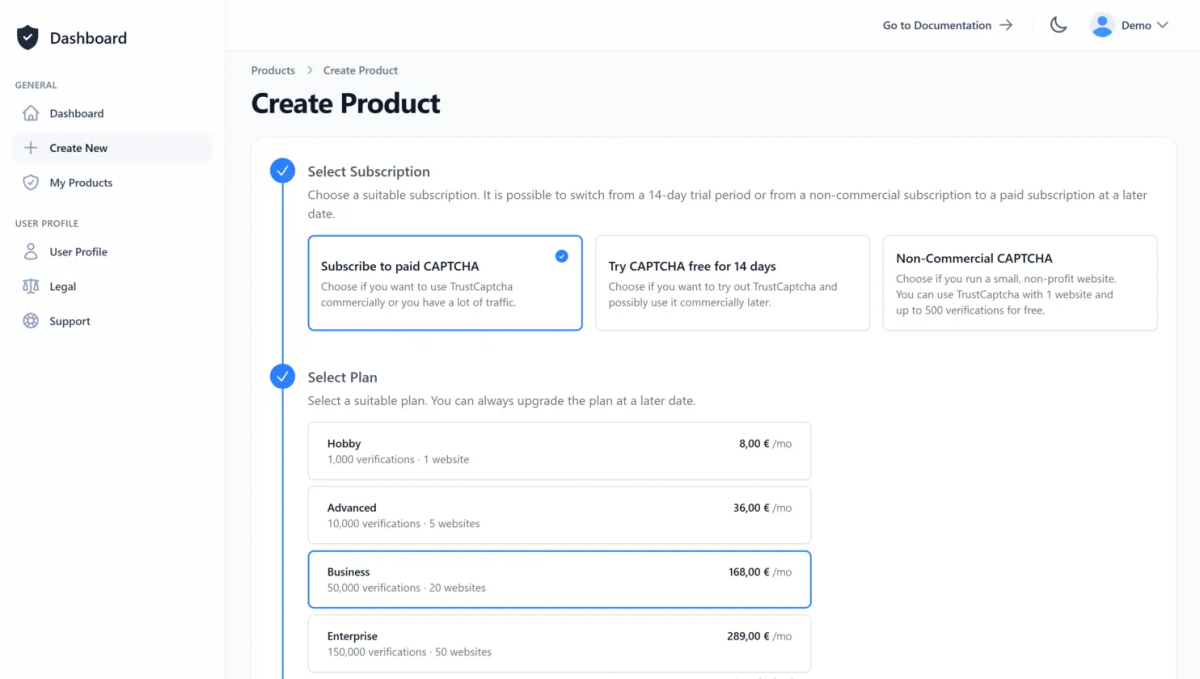
3. Websites hinzufügen und Zugangsdaten erhalten
In der CAPTCHA-Übersicht finden Sie alle wichtigen Informationen, Statistiken und Einstellmöglichkeiten. Hier finden Sie auch Ihren Site-Key, den Secret-Key und – falls verfügbar – den License-Key. Diese benötigen Sie später bei der Integration Ihres CAPTCHAs.
Fügen Sie Ihre Websites hinzu
Auf Ihr CAPTCHA darf nur von Websites zugegriffen werden, die Sie ausdrücklich autorisieren. Um Websites für den Zugriff auf das CAPTCHA freizuschalten, tragen Sie alle Websites, auf denen Sie das CAPTCHA-Widget integrieren möchten, in den CAPTCHA-Sicherheitsregeln ein.
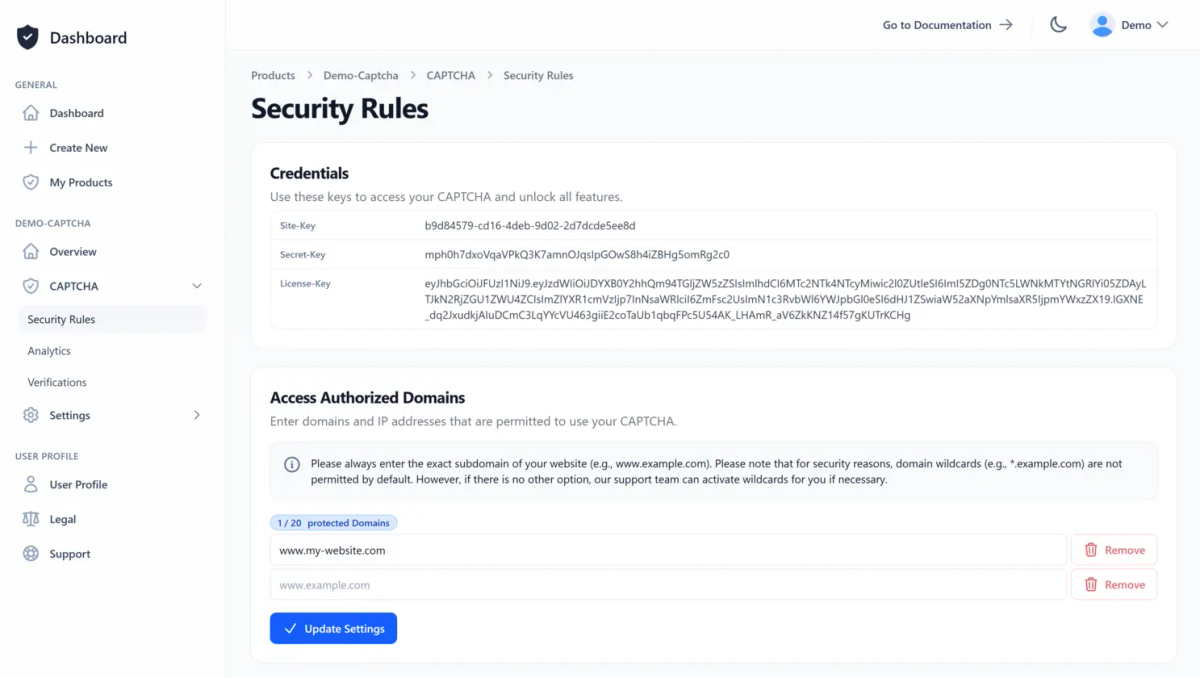
4. CAPTCHA-Widget in Ihr Frontend integrieren
Integrieren Sie das CAPTCHA-Widget in Ihre Website oder App. Für genaue, detaillierte Anweisungen lesen Sie bitte den CAPTCHA-Widget-Guide in unserer Dokumentation.
Dokumentation lesen
Das CAPTCHA-Widget wird anschließend auf Ihrer Website oder in Ihrer App angezeigt:

Vorgefertigte Frontend-Integrationen
Sie können eine unserer vorgefertigten Frontend-Integrationen nutzen, um das CAPTCHA-Widget in Ihre Website oder Anwendung zu integrieren. Wenn es von uns keine vorgefertigte Integration für Ihre bevorzugte Frontend-Technologie gibt, können Ihre Softwareentwickler das CAPTCHA selbst integrieren – mithilfe unserer Dokumentation – oder unser Support-Team nach einer vorgefertigten Integrationslösung fragen.
5. CAPTCHA-Ergebnis in Ihrem Backend validieren
Die folgenden Schritte geben Ihnen eine Vorstellung davon, wie Sie das CAPTCHA-Verifikationsergebnis in einem NodeJS-Backend von unserem Server abrufen und anhand dieses Ergebnisses entscheiden, wie Sie weiter vorgehen. Für genaue, detaillierte Anweisungen lesen Sie bitte die CAPTCHA-Integrationsanleitung für NodeJS in unserer Dokumentation.
Dokumentation lesen
Installieren Sie zunächst unsere TrustCaptcha NodeJS-Dependency:
npm i @trustcomponent/trustcaptcha-nodejsRufen Sie das Verifikationsergebnis mit dem Verifikationstoken und dem Secret-Key Ihres CAPTCHAs von unserem Server ab:
// Verifikationsergebnis abrufen
let verificationResult;
try {
verificationResult = await CaptchaManager.getVerificationResult("<your_secret_key>", "<verification_token_from_your_client>");
} catch (error) {
// Abruf des Verifikationsergebnisses fehlgeschlagen – Fehler behandeln
}Entscheiden Sie anhand der Verifikationsergebnisse und Ihrer individuellen Anforderungen, wie Sie weiter vorgehen möchten:
// Auf das Verifikationsergebnis reagieren
if (!verificationResult.verificationPassed || verificationResult.score > 0.5) {
console.log("Verifizierung fehlgeschlagen oder Bot-Score > 0,5 – mögliche automatisierte Anfrage.");
}Benötigen Sie detaillierte Informationen zur NodeJS-CAPTCHA-Integration?
Detaillierte Anweisungen zur Integration von TrustCaptcha finden Sie in unserer NodeJS CAPTCHA-Integrationsanleitung. Ein vollständiges Integrationsbeispiel für das NodeJS CAPTCHA finden Sie in unserem CAPTCHA-Samples-Repository auf Github.
Andere Backend-Technologie statt NodeJS?
Wenn Sie NodeJS nicht auf Ihrem Server verwenden möchten oder mehrere unterschiedliche Backends haben, können Sie hier eine andere Integration auswählen. Wenn es von uns keine vorgefertigte Integration für Ihre bevorzugte Backend-Technologie gibt, können Ihre Softwareentwickler den CAPTCHA-Verifikationsprozess selbst integrieren – mithilfe unserer Dokumentation – oder unser Support-Team nach einer vorgefertigten Integration fragen.
6. Glückwunsch 🎉
Sie sind jetzt durch TrustCaptcha geschützt – Glückwunsch!

FAQs
Was ist ein NodeJS CAPTCHA?
Was ist das beste NodeJS CAPTCHA?
Wie funktioniert ein NodeJS CAPTCHA?
Brauche ich ein NodeJS CAPTCHA?
Ist TrustCaptcha DSGVO-konform für EU-Anwendungen?
Kann ich Look & Feel von TrustCaptcha anpassen?
Warum ist TrustCaptcha sicherer als Proof-of-Work-only-CAPTCHAs?
Protect your NodeJS application with TrustCaptcha in just a few steps!
- EU-hosted & DSGVO-ready
- Keine Rätsel
- 14 Tage kostenlos testen